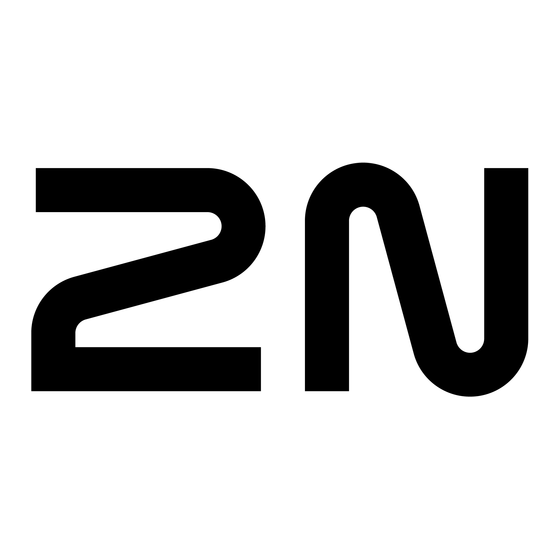Werbung
Quicklinks
Werbung

Inhaltszusammenfassung für 2N Clip
- Seite 1 2N Clip Benutzerhandbuch...
- Seite 2 Stellen Sie die dynamische IP-Adresse des Gerätes ein ............... 20 Wiederherstellung der Werkseinstellung ..................21 Ermittlung der IP-Adresse ......................21 Ermittlung der IP-Adresse mithilfe des 2N Network Scanners ............21 Ermittlung der IP-Adresse mithilfe des Gerätedisplays ..............23 Ermittlung der IP-Adresse mittels der Hardware ................23 Aktualisierung der Firmware ......................
- Seite 3 Anlage ............................31 Feiertage ..........................34 Telefon ............................34 Allgemeine Einstellungen ......................34 SIP ............................35 Lokalanrufe ..........................39 Services ............................40 Entriegelung ..........................40 Benutzertöne ..........................40 Integration ..........................40 Benutzertöne ..........................42 Web-Server ..........................42 Hardware ............................. 43 Audio ............................
- Seite 4 Verwendete Symbole und Begriffe Verwendete Symbole und Begriffe Im Handbuch werden folgende Symbole und Piktogramme verwendet: GEFAHR Halten Sie sich stets daran Beachten Sie diese Hinweise, um Verletzungsgefahren zu vermeiden. WARNUNG Halten Sie sich stets daran Beachten Sie diese Hinweise, um Schäden am Gerät zu vermeiden.
- Seite 5 Produkteinführung Produkteinführung In diesem Kapitel stellen wir Ihnen das Produkte 2N Clip, dessen Anwendungsmöglichkeiten und Vorteile, die sich aus seine Verwendung ergeben, Dieses Kapitel enthält auch Sicherheitshinweise. Grundeigenschaften 2N Clip ist eine interne IP/SIPFreigabeeinheitAudio und VideoKommunikation mit IP-Gegensprechanlagen Das Gerät enthältBedienfeld mit drei Tasten,Lautsprecher, hochwertiges Mikrofon für hervorragende Hörbar- keit und Verständlichkeit, Ethernet-Schnittstelle für LAN-Anschluss und Verbindungssteckerexternes Netzteil...
- Seite 6 Für die Installation sind ein Zubehör nach der vorgesehenen Installationsart zu wählen. Bestellnummer: 9138003 Axis Part No. 02906-001 Montagehalter Single-Gang Box installation plate for 2N Clip. Metallmontagehalter für die USA für 2N Clip. Ist nicht im Lieferumfang enthalten2N Clip. Bestellnummer: 9138002 Axis Part No.
- Seite 7 Produkteinführung Mikrofon Display Schloss-Taste Taste für den Lautsprecher Lautsprecher Kopfhörer-Taste Hinterseite RESET-Taste Eingang für die Klingeltaste LAN ethernet/PoE Status-LEDs Verriegelungsfalle...
- Seite 8 Mechanische Installierung Mechanische Installierung Dieses Kapitel beschreibt die Installation und Verdrahtung des Geräts 2N Clip. Das Gerät kann auf die folgenden Arten installiert werden: • an die Wand , • in den Ständer (nicht mitgeliefert). Installationsbedingungen: • Das Überschreiten der zulässigen Betriebstemperatur hat möglicherweise keine unmittelbaren Auswirkun- gen auf den Betrieb des Gerätes, kann jedoch zu einer schnelleren Alterung und einer verringerten...
- Seite 9 Fassen Sie den Metallhalter mit Ihrer rechten Hand und ziehen Sie ihn nach unten heraus. 2N Clip Die Montage erfolgt direkt an der Wand mittels Metallwinkel oder auf einer vorbereiteten Installati- onsdose. Die Metallhalterung auf der Rückseite des Geräts ist kompatibel mit Anschlussdosen mit einem Lochabstand von 60 mm.
- Seite 10 Montage auf einer Gerätedose Für die Installation des Geräts 2N Clip in den USA ist es ratsam, den Metallhalter für die USA zu verwenden (wird nicht mitgeliefert). Mit Hilfe des Metallhalters kann das Gerät in universale US-Einzelanschlussdosen eingebaut werden. Das Gerät kann auch ohne Installationsdose direkt an die Wand montiert werden.
- Seite 11 Einsatz des Gerätes variieren. TIPP Bohrschablone von 2N.com zum Herunterladen. Ziehen Sie den vorbereiteten LAN-Stecker, der aus der Wand führt, durch den Metallhalter. Vergewis- sern Sie sich, dass er für den Anschluss an das Gerät nach der Installation richtig orientiert ist. Richten Sie im Bedarfsfalle den Halter mithilfe einer Wasserwaage aus und befestigen Sie ihn in der Installa- tionsdose oder an der Wand mithilfe von Schrauben.
- Seite 12 Stecker gemeinsam mit dem LAN-Stecker. WARNUNG Nach dem Auspacken des Geräts 2N Clip ist für die Installation der auf der Rückseite des Geräts befindliche Metallhalter zu entfernen. Es ist ratsam, beide Hände gleichzeitig zu benutzen, um den Metallhalter sicher zu entfernen. Wenn die Verriegelungsfalle unvor- sichtig entfernt und nicht ausreichend gedrückt wird, kann sie beschädigt werden.
- Seite 13 Mechanische Installierung...
- Seite 14 Hängen Sie das Gerät aus und entfernen Sie es sicher. Anschluss des Geräts Das Gerät 2N Clip wird mithilfe eines an ein PoE-Netzteil oder eines an einen PoE-fähigen Ethernet-Switch/ Router angeschlossenen Ethernet-Kabels versorgt. Versorgungsart PoE, IEEE 802.3af, Class 0 (0,44–12,95 W)
- Seite 15 Internetanbietern) verbunden werden. Um dieses Produkt mit dem Inter- net zu verbinden, ist definitiv ein Router zu verwenden. PoE-Stromanschluss Verwenden Sie zum Anschließen des 2N Clip an das Ethernet-Netzwerk ein gerades Standardkabel mit RJ-45-Anschlüssen. Das Gerät unterstützt die Protokolle 10BaseT und 100BaseT. ACHTUNG •...
- Seite 16 Mechanische Installierung Ethernet-Kabelanschluss Ethernet-Steckdose Tx− nicht verwendet nicht verwendet Rx− nicht verwendet nicht verwendet...
- Seite 17 Verbindung von Anrufen (S. 26) Zugriff auf die Konfigurationsschnittstelle 2N Clip wird über die Web-Konfigurationsoberfläche konfiguriert. Für den Zugriff müssen Sie die IP-Adresse des Geräts kennen oder der Domänenname des Geräts. Das Gerät muss mit dem lokalen IP-Netzwerk verbunden sein und mit Strom versorgt werden.
- Seite 18 Kurzanleitung Geben Sie die Anmeldedaten ein. Die Standard-Anmeldedaten sind: Benutzername: Admin Passwort: 2n Nach der ersten Anmeldung ist unverzüglich das Passwort zu ändern. Nach der Anmeldung mit dem Standardpasswort ist der Zugriff auf die Funktionen der Web-Konfigurati- onsschnittstelle eingeschränkt. TIPP Es wird empfohlen, ein Passwort zu verwenden, das schwer zu überwinden ist.
- Seite 19 Kurzanleitung Die RESET-Taste wird verwendet, um die ursprünglichen Werkseinstellungen wiederherzustellen, das Gerät neu zu starten, die IP-Adresse des Geräts abzurufen und die IP-Adresse auf statischen oder dynamischen Modus umzustellen. Neustart des Geräts Ein kurzes Drücken der RESET-Taste (< 1 s) löst nur den Wiederanlauf der Anlage aus – es kommt zu keiner Konfigurationsänderung Ermittlung der IP-Adresse mittels der Hardware Für die Feststellung der aktuellen IP-Adresse verfahren Sie nach folgenden Punkten:...
- Seite 20 Kurzanleitung RESET-Taste loslassen ANMERKUNG Nach dem Restart werden an der Anlage die folgenden Netzparameter eingestellt sein: • IP-Adresse: 192.168.1.100 • Netzmaske: 255.255.255.0 • Standard-Gateway: 192.168.1.1 Stellen Sie die dynamische IP-Adresse des Gerätes ein Für die Einstellung der Netzkonfiguration der Anlage mit dynamischer IP-Adresse (DCHP ON) nach folgen- den Punkten vorgehen: Drücken sie die Taste RESET (S.
- Seite 21 • Durch die Anzeige von Informationen direkt auf dem Gerätedisplay. • Mithilfe der Hardware (RESET-Taste) Ermittlung der IP-Adresse mithilfe des 2N Network Scanners Die Anwendung wird zum Ermitteln der IP-Adressen aller Geräte 2N im lokalen Netzwerk verwendet. Die Applikation 2N Network Scanner kann von der Website 2N.com heruntergeladen werden.
- Seite 22 Nach der Installation der Applikation 2N Network Scanner starten Sie die Applikation über das Startme- nü des Betriebssystems Microsoft Windows. Nach dem Start sucht die Applikation automatisch im lokalen Netzwerk nach allen 2N Geräten, die eine per DHCP zugewiesene oder statisch eingestellte IP-Adresse haben. Diese Geräte werden dann in der Tabelle angezeigt.
- Seite 23 Groß-/Kleinschreibung, Ziffern, Sonderzeichen u. ä.). Ermittlung der IP-Adresse mithilfe des Gerätedisplays Nach dem Ermitteln der IP-Adresse 2N Clip mithilfe der App 2N Network Scanner verfahren Sie nach der Anleitung im Kapitel Ermittlung der IP-Adresse mithilfe des 2N Network Scanners (S.
- Seite 24 Signal liegt zwischen 15 und 35 s, es hängt stets vom konkreten Model des Geräts Aktualisierung der Firmware Bei der Installation von 2N Clip wird empfohlen, gleichzeitig die Gerätefirmware zu aktualisieren. Die neues- te Gerätefirmware finden Sie unter 2N.com.
- Seite 25 Kurzanleitung ANMERKUNG Nach einem Neustart ändert das Gerät die eingestellte Konfiguration nicht. Neustart des Geräts mithilfe der Gerätesteuerung Durch gleichzeitiges langes Drücken der Taste am Gerät wird das Menü Einstellung ange- zeigt. Mithilfe der Taste kann die Möglichkeit Geräteverwaltung > Neustart des Geräts gewählt werden (wird mithilfe der Taste bestätigt).
- Seite 26 Geben Sie im Zielfeld die Adresse des Anrufziels ein, an das der Anruf weitergeleitet werden soll. Füllen Sie die Ziel-IP-Adresse oder SIP URI in der Form „Name_Benutzer@host“ (z. B.: „johana@2.255.4.255“ oder „johana@calls.2N.com“) aus. Im Falle von lokalen Anrufen geben Sie die ID des angerufenen 2N-Geräts ein, die im Menü...
- Seite 27 Web-Konfigurationsoberfläche Web-Konfigurationsoberfläche Grundlegende Orientierung Die Startseite wird nach der Anmeldung bei der Webkonfigurationsschnittstelle 2N Clip angezeigt. Sie können jederzeit zu dieser Seite zurückkehren, indem Sie die Taste in der oberen linken Ecke der weiteren Seiten der Webkonfigurationsschnittstelle verwenden. In der Kopfzeile der Seite wird der Name des Geräts angezeigt (siehe Parameter Gerätename in der Sektion Dienste >...
- Seite 28 Web-Konfigurationsoberfläche Zugriff auf die Konfigurationsschnittstelle 2N Clip wird über die Web-Konfigurationsoberfläche konfiguriert. Für den Zugriff müssen Sie die IP-Adresse des Geräts kennen oder der Domänenname des Geräts. Das Gerät muss mit dem lokalen IP-Netzwerk verbunden sein und mit Strom versorgt werden.
- Seite 29 Web-Konfigurationsoberfläche Anmeldung bei der Web-Konfigurationsoberfläche Geben Sie die IP-Adresse oder den Domainnamen 2N Clip in den Internetbrowser ein. Der Anmeldebildschirm wird angezeigt. Wenn der Anmeldebildschirm nicht erscheint, überprüfen Sie, ob Sie die richtige IP Adresse, den richti- gen Port oder den richtigen Domänennamen eingegeben haben. Der Anmeldebildschirm wird auch nicht angezeigt, wenn die Webserver-Schnittstelle deaktiviert ist.
- Seite 30 Web-Konfigurationsoberfläche Anrufaufzeichnungen Das Menü Anrufaufzeichnungen zeigt die Übersicht über alle erfolgten Anrufe an. Jeder Anruf trägt folgende Informationen: • Kontakttyp, • ID des Angerufenen/Anrufenden, • Datum und Uhrzeit des Anrufs, • die Dauer des Anrufs und seinen Status (eingehend, ausgehend, verpasst, anderweitig angenommen, Klingeltaste).
- Seite 31 Web-Konfigurationsoberfläche Ereignisse Bedeutung ApiAccessRequested Ereignis, bei dem die Anforderung an /api/accesspoint/grantaccess mit dem Ergebnis "success" : true geschickt wurde. CallSessionStateChanged Ereignis, das Richtung, Stand des Anrufs, Adresse, Nummer der gebil- deten Sitzung und Folge des generierten Anrufs beschreibt. CallStateChanged Wenn sich der Anrufstatus ändert (ringing, connected, terminated), zeigt er auch die Richtung (eingehend, ausgehend) und die Identifikati- on der Gegenpartei oder des SIP-Kontos an.
- Seite 32 B.: „sip:200@192.168.22.15 “oder „sip:name@ihrefirma“. Beim lokal Anrufen und Anrufen auf die mobile App 2N IP Mobile geben Sie „ device:ID_des Geräts“ ein. Falls Sie nach der Telefonnummer die Zeichen /1 resp. /2 angeben, wird für ausgehende Anrufe explizit SIP-Konto 1 resp. 2 benutzt. Falls das Telefonnum- mer einen Suffix /1 bzw.
- Seite 33 URI um die Angaben aus der Einstellung des SIP-Kontos ergänzt. Weitere Wahlmög- lichkeiten sind direkte SIP-Anrufe (sip:), 2N- Lokalanrufe (device:), Anrufe an Crestron-Geräte (rava:), Verbindung zu MS Teams (msteams:) oder Anrufe mit VMS, z. B. AXIS Camera Station (vms:).
- Seite 34 Anklicken bezeichnet den Tag als den unregelmäßigen Feiertag und ein weiteres Anklicken löscht den Tag aus der Liste der Feiertage. Telefon Der Dienst Anrufen ist die Grundfunktion des Geräts 2N Clip - sie ermöglicht, eine Verbindung mit anderen Endgeräten in IP-Netzwerken herzustellen. Das Gerät unterstützt das erweiterte SIP-Protokoll. Allgemeine Einstellungen Allgemeine Einstellungen Maximale Gesprächsdauer –...
- Seite 35 Erweiterte SIP-Protokollierung – ermöglicht das Schreiben detaillierterer Informationen zur SIP-Telefonie in Syslog (nur für die Fehlerbehebung vorgesehen). Das Gerät 2N Clip ermöglicht, 2 unabhängige SIP-Konten zu konfigurieren. Das Gerät kann so parallel unter zwei Telefonnummern, bei zwei verschiedenen SIP-Zentralen u.Ä. registriert sein. Aus der Sicht der eingehenden Anrufe sind beide SIP-Konten gleichwertig.
- Seite 36 Web-Konfigurationsoberfläche SIP-Proxy Proxy-Adresse- IP-Adresse oder Domainname SIP-Proxy. Proxy-Port- stellt den Port SIP-Proxy (gewöhnlich 5060) ein. Proxy-Backup-Adresse – IP-Adresse oder Domainname von SIP-Proxy. Die Adresse kommt dann zum Einsatz, wenn der Haupt-Proxy auf die Anforderungen nicht antwortet. Backup-Proxy-Port – stellt den Port der Backup-SIP-Proxy (gewöhnlich 5060) ein. SIP-Registrar Registrierung aktiviert- Aktivieren Sie die Registrierung von Gerät für den konfigurierten SIP-Registrar.
- Seite 37 Web-Konfigurationsoberfläche Ausgangswerte lokaler Ports für SIP UDP und TCP SIP 1 5060 5061 SIP 2 5062 5063 SIP 3 5064 5065 SIP 4 5066 5067 PRACK aktiviert – Erlaubt die PRACK-Methode (zuverlässiges Bestätigen der SIP-Nachrichten mit den Codes 101–199). REFER aktiviert – Erlaubt die Umleitung der Anrufe mittels der REFER-Methode. KeepAlive-Pakete senden - stellt ein, ob das Gerät regelmäßig STUN/CRLF-Pakete an den Registrator und auch SIP OPTIONS während Anrufen senden soll, um eine bereits bestehende Verbindung aktiv zu halten.
- Seite 38 Web-Konfigurationsoberfläche STUN-Serveradresse – Legen Sie die IP-Adresse des STUN-Servers fest, der für dieses SIP-Konto verwen- det wird. STUN-Server-Port – Legen Sie den Port des STUN-Servers fest, der für dieses SIP-Konto verwendet wird. Externe IP-Adresse– stellt die öffentliche IP-Adresse oder den Router-Namen fest, mit dem das Gerät verbunden ist.
- Seite 39 Identifizierung im Netz Kompatibilitätsmodus für lokale Anrufe – ermöglicht diesem Gerät, mit älteren Geräten im Netzwerk zu kommunizieren (z. B. 2N Indoor Touch). Dieser Modus ist exklusiv und erlaubt keine Anrufe mit Geräten in einem anderen Modus. Geräte-ID – legt die Geräteidentifizierung fest, die in der Liste der Lokalgeräte in allen 2N-Geräten des gleichen Lokalnetzes angezeigt wird.
- Seite 40 Tonverzögerung. Services Entriegelung Das Menü Entriegelung ist eine Funktion des 2N Clip, mit der die Parameter für das Fern-Entriegeln der Türen festgelegt werden. Einstellung der Entriegelung Default Code der Entriegelung- dieser Code wird verwendet, wenn ein Anruf an ein Gerät/eine Telefonnum- mer getätigt wird, die nicht im Verzeichnis des Gerätes aufgeführt ist.
- Seite 41 Web-Konfigurationsoberfläche ANMERKUNG In der Firmware-Version 2.46 ist die Integration mit MS Teams eine Beta-Funktion, die Registerkartenanzeige muss unter System > Funktionen aktiviert werden. Microsoft Teams aktiviert – aktiviert den Dienst Integration mit MS Teams Service Status - zeigt den aktuellen Status des Onboarding- und Anmeldeprozesses an. •...
- Seite 42 • Türklingel – Legt den Ton fest, der beim Drücken der Türtaste ertönen soll. Web-Server 2N Clip kann mit einem Standardbrowser konfiguriert werden, der auf den integrierten Webserver des Gerätes zugreift. Das HTTPS-Protokoll wird für die Kommunikation zwischen dem Browser und dem Gerät verwendet.
- Seite 43 Benutzerdatei mit eigenen Übersetzungen der Texte der Benutzerschnittstelle. Hardware Audio 2N Clip ist mit einem Lautsprecher ausgestattet. In diesem Teil der Konfiguration werden die Lautstärke der Anrufe und die Lautstärke der Signalisierung verschiedener Betriebszustände der Anlage eingestellt. Gesamtlautstärke (betätigt mithilfe der Taste ) steuert die Gesamtlautstärke des Geräts und beeinflusst...
- Seite 44 Web-Konfigurationsoberfläche Display Im Menü Display werden die Parameter für das Aussehen und die Funktionalität des Displays sowie die Parameter des auf dem Display angezeigten Menüs eingestellt. Basis-Einstellungen In diesem Block können Sie die Grundparameter des Displays einstellen. Sprache – Legt die Sprache der angezeigten Texte fest. Mann kann eine der voreingestellten Sprachen wählen Uhrzeitformat–...
- Seite 45 System Netz 2N Clip stellt eine Verbindung zum lokalen Netzwerk her und muss über eine gültige IP-Adresse verfügen, damit die Funktion ordnungsgemäß funktioniert. Eventuell kann er die IP-Adresse von einem DHCP-Server in diesem Netzwerk beziehen. Die IP-Adresse und die DHCP-Einstellungen werden im Abschnitt Netzwerk konfiguriert.
- Seite 46 Web-Konfigurationsoberfläche Identifizierung im Netz Hostname – Einstellen der Geräte-ID im Netzwerk. Identifikator des Herstellers – Legt die Hersteller-ID als Zeichenfolge für DHCP Option 60 fest. VLAN-Einstellungen VLAN aktiviert – schaltet die Unterstützung des virtuellen Netzes (VLAN gemäß Empfehlung 802.1q) ein. Für eine einwandfreie Funktion ist es auch erforderlich, die ID des virtuellen Netzwerks zu setzen.
- Seite 47 Web-Konfigurationsoberfläche Einstellungen der statischen IP-Adresse Statische IP-Adresse – Statische IP-Adresse des Gerätes. Die Adresse wird zusammen mit den genannten Parametern genutzt , wenn der Parameter DHCP-Server benutzen deaktiviert ist. Netzwerkmaske – Legen Sie die Netzwerkmaske fest. Standard-Gateway – Adresse der Default-Gateway, die die Kommunikation mit Anlagen außerhalb des lokalen Netzes ermöglicht.
- Seite 48 Passwort – Zutrittspasswort, das für die Authentifizierung mittels der Methode PEAP MSCHAPv2 angewen- det wird. Datum und Uhrzeit Das Gerät 2N Clip ist mit einer Echtzeituhr ohne Stromausfallsicherung versehen. Die Zeit im Gerät kann jederzeit mit der Internetzeit synchronisiert werden, indem die Funktion Zeit aus dem Internet verwendet oder mit der aktuellen Zeit auf dem PC über die Taste...
- Seite 49 40). Zertifikate Einige Geräte-Netzwerkdienste des Geräts 2N Clip verwenden das sichere TLS-Protokoll zur Kommunikati- on mit anderen Geräten im Netzwerk. Dieses Protokoll verhindert das Abhören durch Dritte. Gegebenenfalls den Kommunikationsinhalt ändern. Beim Herstellen einer Verbindung mit dem TLS-Protokoll wird eine ein- seitige oder einseitige Verbindung hergestellt.
- Seite 50 (aka prime256v1 aka NIST P-256) und secp384r1 (aka NIST P-384) verwen- den. Aktualisierung Registerkarte My2N Die My2N-Cloud-Plattform wird für die Fernverwaltung und -konfiguration von 2N IP-Geräten verwendet und ermöglicht eine Fernverbindung zur Webschnittstelle des Geräts. My2N erlaubt – erlaubt das Anschließen an den Dienst My2N. My2N Security Code...
- Seite 51 Web-Konfigurationsoberfläche My2N Security Code- Ein Code, mit dem My2N ein Gerät hinzugefügt wird. Eigene Regel – Der aktuelle My2N-Sicherheitscode wird ungültig und ein neuer wird generiert. Status der Verbindung Zeigt Informationen zum Verbindungsstatus des Geräts zu My2N an. My2N ID – vom My2N-Portal erstellte eindeutige Unternehmenskennung. Registerkarte TR069 Auf dieser Registerkarte wird die Remote-Geräteverwaltung mithilfe des TR-069-Protokolls aktiviert und konfiguriert.
- Seite 52 Web-Konfigurationsoberfläche Die Erfassung wird mit der Aufnahmetaste gestartet . Beim erneuten Drücken der Aufnahmetaste wird die Erfassung neu gestartet und läuft erneut. Die Datei mit den erfassten Paketen kann über die Taste heruntergeladen werden. Die Datei mit den erfassten Paketen enthält eine Datei mit der gespeicherten Konfiguration des Geräts.
- Seite 53 ACHTUNG In der Konfigurationsdatei ist das Anmeldepasswort gespeichert. Ist das Passwort in der Datei nicht verschlüsselt oder das 2N-Default-Passwort, wird nur der gültige Teil der Konfi- guration geladen. Das bedeutet, dass die Konfiguration geladen wird, aber als Passwort das ursprüngliche beibehalten wird und nicht auf den in der Datei angegebenen Wert geändert wird.
- Seite 54 Firmware-Upload wird das Gerät automatisch neu gestartet. Nach dem Neustart ist es voll mit der neuen Firmware verfügbar. Der ganze Aktualisierungsprozess dauert weniger als eine Minute. Die neueste Firmware-Version für Ihr Gerät erhalten Sie unter 2N.com. Die Firmwareaktualisierung beeinflusst nicht die Konfiguration. Das Gerät überprüft die Firmware-Datei und kann keine falsche oder beschädigte Datei hochladen.
- Seite 55 Web-Konfigurationsoberfläche Software. Die Teilnahme ist freiwillig und die Übermittlung von statistischen Daten kann jederzeit widerrufen werden.
- Seite 56 Web-Konfigurationsoberfläche Verwendete Ports Service Port Proto- Rich- Standard- Ein- Einstel- koll tung mäßig ein- stell- lungen geschaltet 802.1x – – In/Out × × – ✓ DHCP In/Out × – ✓ TCP/UD In/Out × – Echo (device dis- 8002 In/Out ✓ ×...
- Seite 57 Web-Konfigurationsoberfläche Service Port Proto- Rich- Standard- Ein- Einstel- koll tung mäßig ein- stell- lungen geschaltet ✓ 5060, TCP/UD In/Out × Telefon (S. 5062 ✓ SIPS 5061 In/Out × Telefon (S. Syslog × × – My2N Knocker ✓ × – ✓ My2N Tribble Tun- 10080 ×...
- Seite 58 Gerätesteuerung Gerätesteuerung Zur grundlegenden Steuerung des Geräts befinden sich 3 Tasten auf der Vorderseite des Geräts: • – Hörer-Taste, die in erster Linie dazu dient, einen ausgehenden Anruf zu starten und einen eingeh- enden Anruf anzunehmen oder abzulehnen, • – Schlosstaste, die in erster Linie zum Entriegeln des eingestellten Geräts dient, •...
- Seite 59 Gerätesteuerung Taste Art der Betäti- Abgerufene Aktion gung Kurzes Drücken Ausgehender Anruf an Gerät A (siehe Hinweis unten für Einstel- lungen). Langes Drücken Ausgehender Anruf an Gerät B (siehe Hinweis unten für Einstel- lungen). Kurzes Drücken Entriegelt die Verriegelung des Geräts A (siehe Hinweis unten für Einstellungen).
- Seite 60 Gerätesteuerung Die Steuerung des Geräts über die Tasten variiert je nach Betriebszustand oder Menü, in dem sich das Gerät befindet. Nähere Informationen zu den Aktionen der Tasten in den einzelnen Zuständen oder Menüs finden Sie in den jeweiligen Beschreibungen: • Einstellungsmenü...
- Seite 61 Gerätesteuerung Menü Verzeichnis Wenn dem Gerät 2N Clip 2 und mehr Geräte hin- zugefügt sind, wird anstelle des Startbildschirms als erste Anzeige des Geräts das Menü Verzeich- nis angezeigt. Das Menü Verzeichnis ermöglicht die Anzeige von 2 Geräten - Gerät A und Gerät B .
- Seite 62 Gerätesteuerung Mögliche Aktionen Ausführung Ergebnis der Aktion Ausgehender Anruf Der Anruf auf Gerät A wird gestartet. am Gerät A Kurzes Drücken Ausgehender Anruf Der Anruf auf Gerät B wird gestartet. Langes Drücken am Gerät B Entsperren Sie das 1. Es sendet einen Code für einen kurzen Kurzes Drücken Gerät Druck auf die Entriegelungstaste und...
- Seite 63 Gerätesteuerung Einstellungsmenü Durch langes Drücken der Tasten Das Einstellungsmenü wird auf dem Startbild- schirm angezeigt. Das Menü „Einstellungen“ dient den lokalen Geräteeinstellungen und enthält ein Kontextmenü am unteren Rand des Displays, das über die Tas- ten des Geräts gesteuert wird. Das Menü...
- Seite 64 Gerätesteuerung Mögliche Aktio- Ausführung Ergebnis der Aktion Kehren Sie zum Kurz drücken Die Auswahl wird abgebrochen und die Aktionen im Menü Startbildschirm werden beendet, ohne dass die Auswahl gespeichert wird. zurück oder nach 10 Sekunden ohne Drücken einer Taste oder nach jedem Anruf Zurück (Zurück Kurz drücken...
- Seite 65 Betriebszustände Dieses Kapitel enthält eine grundlegende Beschreibung der Benutzerszenarien und -zustände, die bei der Verwendung des Geräts 2N Clip auftreten können, eine Liste der Optionen, die dem Benutzer in diesen Zuständen zur Verfügung stehen, und das erwartete Ergebnis dieser Aktionen.
- Seite 66 Gerätesteuerung • Anrufe (S. 67) • Ruhemodus (S. 70) • Verriegelung des Geräts (S. 71) Signalisierung der Betriebsstatus Das Gerät signalisiert mittels akustischer Meldungen Änderungen und Übergänge zwischen den verschiede- nen Betriebszuständen. Für jede Art der Statusänderung existiert eine andere Meldungsart. Die Liste der einzelnen Meldungen ist in der folgenden Tabelle angeführt:...
- Seite 67 In diesem Zustand ist eine Verbindung oder ein Verbindungsversuch mit einem anderen Gerät im Gange. Die Funktionen von 2N Clip sind eingeschränkt, man kann nicht zur Startseite umschalten und zu einzelnen Menüs wechseln. Die möglichen Aktionen sind in der nachstehenden Tabelle angeführt.
- Seite 68 Im Rahmen dieses Zustands kann sich das Gerät in einer der folgenden Rufarten befinden: • Ausgehender Anruf, der vom Anrufbeantworter ausgelöst wird 2N Clip. • Eingehender Anruf, der versucht, mit dem Anrufbeantworter 2N Clip Verbindung anzuknüpfen. • Verlaufender Anruf, falls die Verbindung zwischen den Geräten angeknüpft ist, wird der Ton.
- Seite 69 Gerätesteuerung Mögliche Akti- Aus- Ergebnis der Aktion onen füh- rung Annahme eines Die Verbindung zum anderen Gerät ist hergestellt und der Anruf läuft. eingehenden Anrufs Der Anruf kann erst beendet werden, nachdem er angenommen wur- Beendigung Der laufende Anruf wird unterbrochen. des Gesprä- Der Anruf kann erst beendet werden, nachdem er angenommen wur- ches...
- Seite 70 Gerätesteuerung Ruhemodus In den Ruhemodus wechselt das Gerät 2N Clip nach dem Ablauf der festgelegten Zeit, in der es keine Tätigkeit ausführt. Die Länge dieser Zeit wird im Menü Display (S. 44) > Webkonfigu- ration oder mithilfe der Steuerung des Geräts in Einstellungsmenü...
- Seite 71 Gerätesteuerung Verriegelung des Geräts Die Option Verriegelung des Geräts muss im Menü Einstellungen oder in der Web-Konfigurati- onsschnittstelle aktiviert werden. Beim eingehenden Anruf, bei dem die Verriege- lung aktiv ist und die Bezeichnung des Anru- fers mit der Kameravorschau, falls vorhanden, anzeigt.
- Seite 72 Wartung - Reinigung Wartung - Reinigung 2N Clip enthält keine umweltschädlichen Komponenten. Entsorgen Sie das Gerät im Einklang mit den geltenden Rechtsvorschriften. Beim Gebrauch kommt zur Oberflächenverschmutzung. Zur Entfernung des Schmutzes genügt meistens ein weiches mit sauberem Wasser angefeuchtetes Tuch. Zur Reinigung nehmen Sie Mittel her, die für Brillen, Optik, Bildschirme usw.
- Seite 73 Problemlösung Problemlösung Die am häufigsten gelösten Probleme finden Sie auf den Seiten https://www.2n.com/faqs.
- Seite 74 Technische Parameter Technische Parameter Versorgungsart PoE, IEEE 802.3af, Class 0 (0,44–12,95 W) Stromverbrauch im Modus Stand-by bei ausgeschalte- 1,2 W tem Display im Modus Stand-by bei eingeschalte- 2,0 W tem Display beim Anrufen ohne Ton 2,4 W beim Anrufen mit Ton 4,4 W Beim Anrufen mit Anwendung der 6,4 W...
- Seite 75 Technische Parameter Audio Mikrofon Integriert Lautsprecher 3 Wintegriert Induktionsschleifenausgang NEIN (Induktionsschleife integriert in Abhängigkeit vom Modell) Audiostream Protokolle RTP, RTSP, SRTP Codecs PCMU, PCMA, G.729, G.722, L16/16kHz Videostream Protokolle RTP, RTSP, HTTP Codecs H.264 Videoauflösung 480 x 272 px Video Frame Rate Bis 15 Aufnahmen/s Schnittstelle 10 / 100BaseT, RJ-45;...
- Seite 76 Technische Parameter Eingang der Klingel Eingabetyp Schaltkontakt (Taster oder Relais) Kontakttyp Normally open (NO) Kontaktparameter Min. 120 V / 20 mA, DC Mechanische Parameter Abmessungen des Geräts (B x H x T) 124 x 150 x 26 mm Gewicht Haupteinheit 295 g Betriebstemperatur 0 bis...
- Seite 77 Hersteller haftet für keine Schäden, die mit der Verwendung des ursprünglichen Passwortes entstehen. Der Hersteller haftet auch für keine Mehrkosten, die dem Kunden durch Telefongespräche auf Linien mit erhöhtem Tarif entstehen. Richtlinien, Gesetze und Anordnungen 2N Clip entspricht den folgenden Richtlinien und Vorschriften: • 2012/19/EU über Elektro- und Elektronik-Altgeräte.
- Seite 78 Allgemeine Anweisungen und Vorsichtsmaßnahmen • 2014/30/EU über die elektromagnetische Verträglichkeit • 2014/35/EU über die Bereitstellung elektrischer Betriebsmittel zur Verwendung innerhalb bestimmter Spannungsgrenzen • 2011/65/EU zur Beschränkung der Verwendung bestimmter gefährlicher Stoffe in Elektro- und Elektronik- geräten Industry Canada Dieses Gerät der Klasse B entspricht den Anforderungen des kanadischen Standards ICES/NMB-003. Dieses Gerät wurde gemäß...
- Seite 79 2N Clip – Benutzerhandbuch © 2N Telekomunikace a. s., 2025 2N.com...